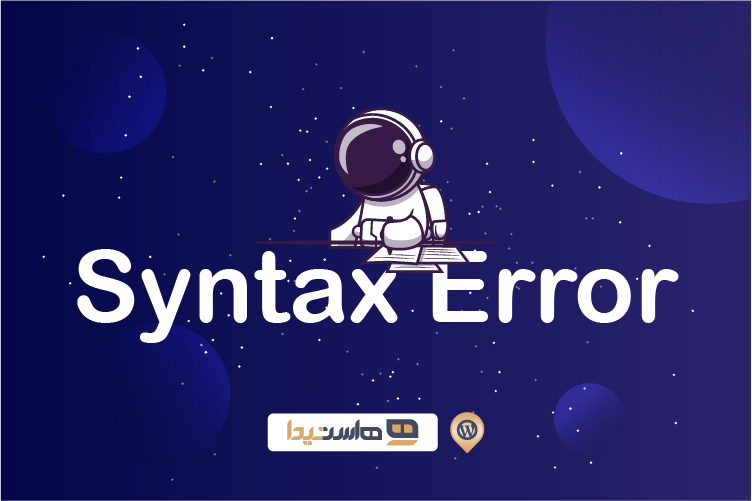با داشتن یک وبسایت همیشه ممکن است با انواع خطاهای وردپرس برخورد کنید، وجود یک ارور در سایت همیشه ناخوشایند بوده و برای کاربرانتان ناامید کننده است. تعداد زیادی از آموزش ها، راهنماها و قطعه کد های وردپرس در دنیای اینترنت وجود دارد و همهی آنها برای کاربران در نظر گرفته شده است تا گزینههای جدید را در وبسایت امتحان کنند و در مورد وردپرس بیشتر بیاموزند. تغییرات اشتباه میتواند در سایت ایجاد خطا کند، مخصوصا این خطا ها برای افراد مبتدی ممکن است کمی ترسناک باشد.
اگر چیز جدیدی را در سایت امتحان میکنیم و با “Syntax error” مواجه میشوید، نگران نباشید اولین کسی نیستید که با خطای نحوی یا خطای نوشتاری کد وردپرس، برخورد میکنید در این مطلب با هم بررسی خواهیم کرد که Syntax Error وردپرس چیست و چطور آن را برطرف کنیم ؟
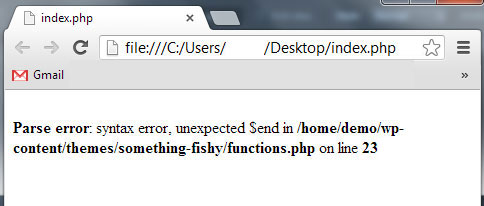
غیر از خطای Syntax error خطا های زیادی در وردپرس وجود دارد که ممکن است به دفعات آن ها را مشاهده کرده باشید از جمله این خطا ها میتوان به موارد زیر اشاره کرد:
- ارور 429 Too Many Requests
- ارور Forbidden 403
- ارور 500 Internal Server
- ارور 404 not found
- ارور 408 Request Timeout
- ارور 413 Request Entity Too Larger
در ادامه روش رفع خطای نحوی را با هم بررسی خواهیم کرد.
دلیل ایجاد خطای Syntax Error چیست
خطای نحوی (Syntax Error) معمولا به دلیل بروز یک اشتباه کوچک اما مهم در نحوهی کد نویسی ایجاد میشود، یک ویرگول (،) نوشته نشده یا یک براکت اضافی یا هر مورد کوچکی از این قبیل که کل اسکریپت ها را خراب میکند. آیا اخیرا در وبسایتتان یک قطعه کد ویرایش یا اضافه کردهاید؟ افزونهای را بروزرسانی کردهاید؟ اگر جواب بله است میتوانید احتمال دهید که منشا خطا کجاست؟ به عنوان یک راه حل ساده میتوانید وردپرس را دوباره نصب کنید، برای انجام این کار میتوانید آموزش نصب وردپرس فارسی را مشاهده کنید. اما اگر اطلاعاتی روی سایت دارید و نمیخواهید آنها را از دست دهید در ادامه با ما همراه باشید.
رفع خطای Syntax Error
برای رفع خطای نحوی باید کدی که باعث ایجاد خطا شده است را ویرایش کنید، میتوانید آن را حذف کنید یا خطای نوشتاری کد وردپرس را اصلاح کنید. خطای Syntax باعث میشود کل سایت از دسترس خارج شود پس بسیار ناراحت کننده است. ممکن است کاربران تحت تاثیر این خطا قرار بگیرند و سایت را یک سایت غیر حرفهای در نظر بگیرند، اگر کد را با استفاده از بخش داشبورد وردپرس ویرایش کردهاید و بعد از آن دسترسی به وردپرس ندارید لازم است به فایل cPanel دسترسی داشته باشید.
در صورتی که کنترل پنل cPanel است وارد سی پنل هاست شوید. در قسمت فایل، File Manager را انتخاب کنید، در دایرکتوری public_html به فایل قالبی که نیاز به ویرایش دارد بروید. اگر فراموش کردید کدام فایل را باید ویرایش کنید، فقط به error log نگاه کنید. خطا نمایش داده شده در فایل error log نشان میدهد که دقیقا کدام فایل و کدام خط را باید ویرایش کنید.
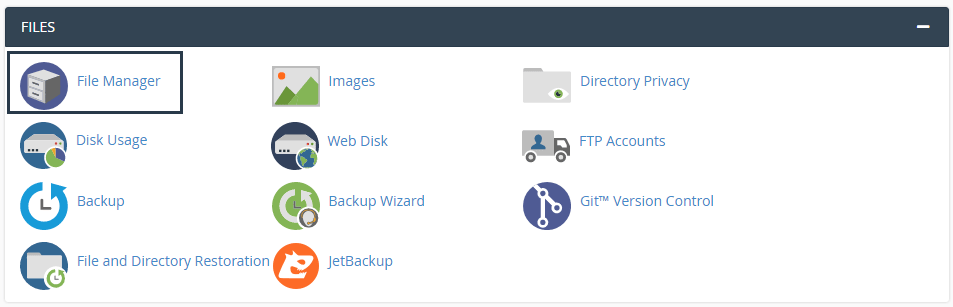
میتوانید کدی را که آخرین بار اضافه کردهاید را حذف کنید یا کد را به نحو صحیح ویرایش کنید. پس از اتمام حذف و یا ویرایش کد فایل را ذخیره کنید و آن را دوباره در سرور آپلود کنید. به سایت برگردید و صفحه را refresh کنید، خطای Syntax Error رفع شده است.
بیشتر بخوانید: نصب وردپرس روی ساب دامین در سی پنل